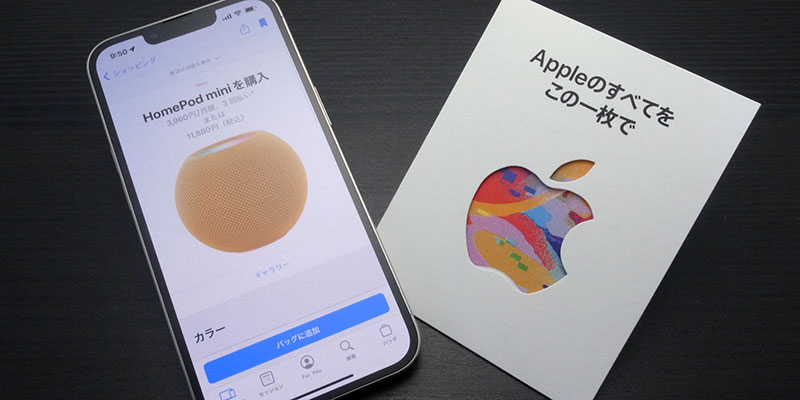2021年11月に登場した新しい「Apple Gift Card」は、Apple Store/公式サイトでの製品購入にも、App StoreやApple Musicなどのデジタルコンテンツの支払いにも利用できます。
いままでの「Apple Storeギフトカード」と、「App Store & iTunesギフトカード」を一体化させたようなカードです。
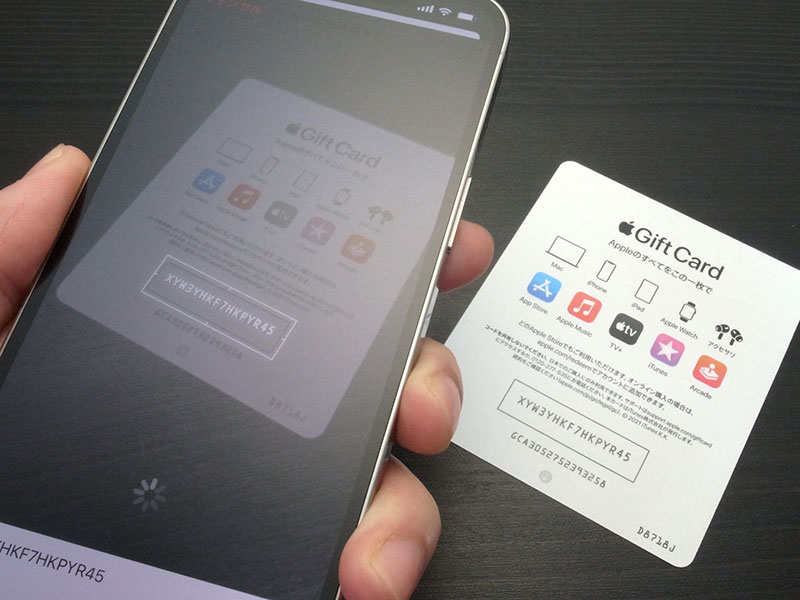
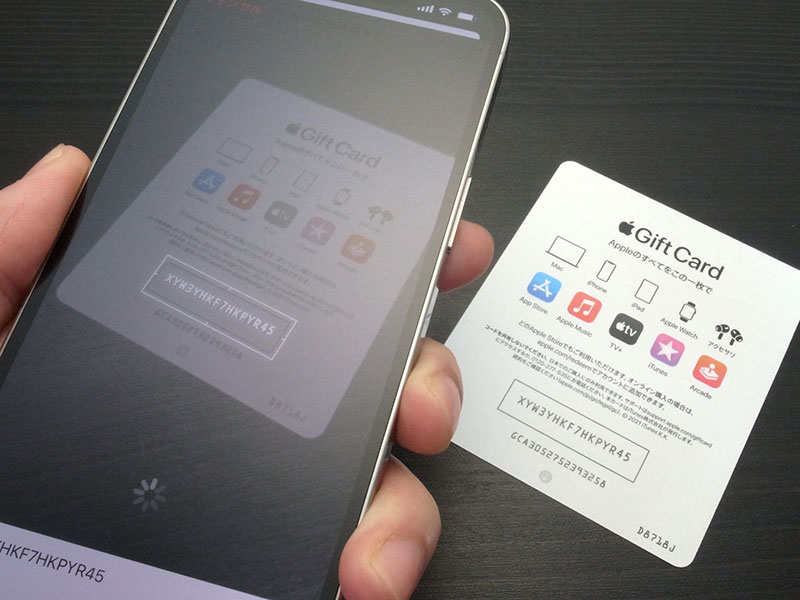
ギフトカード裏面にあるコードを読み込むと、Appleアカウントに残高としてチャージされます。
Apple公式サイト(オンラインストア)やApple Storeアプリで、製品の購入に利用できます。
いままでどおり、App Storeでの支払いや、Apple Musicなどサブスクリプションの代金にも充てられます。
直営店のApple Store店頭で買い物をすることがある方は、注意が必要です。
Apple Gift Cardのコードを読み込んで、アカウント残高にチャージしてしまうと、店頭では使えなくなります。
Apple Gift Cardを店頭で使うには


いままでの「Apple Storeギフトカード」(上の写真)と同じ扱いになります。
買い物の際に提示することで、プリペイドカードとして使用できます。
使うごとに、カードの残高が減っていきます。
Apple Gift Cardをチャージせずに、オンラインで使うには
チャージせずに、Apple公式サイト(オンラインストア)やApple Storeアプリで買い物に使うこともできます。
やはり従来の「Apple Storeギフトカード」と同じ使い方です。
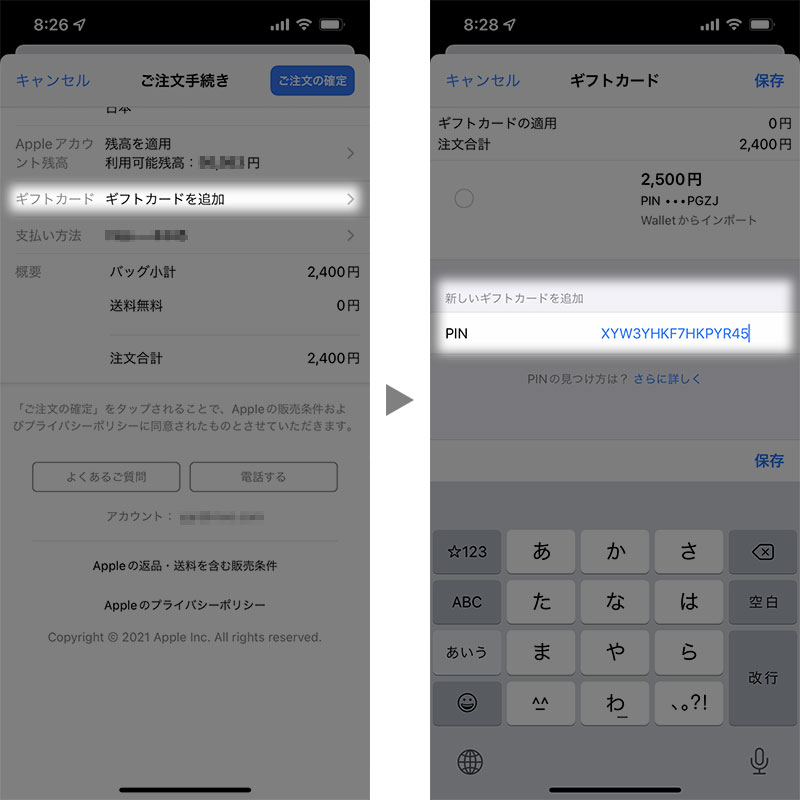
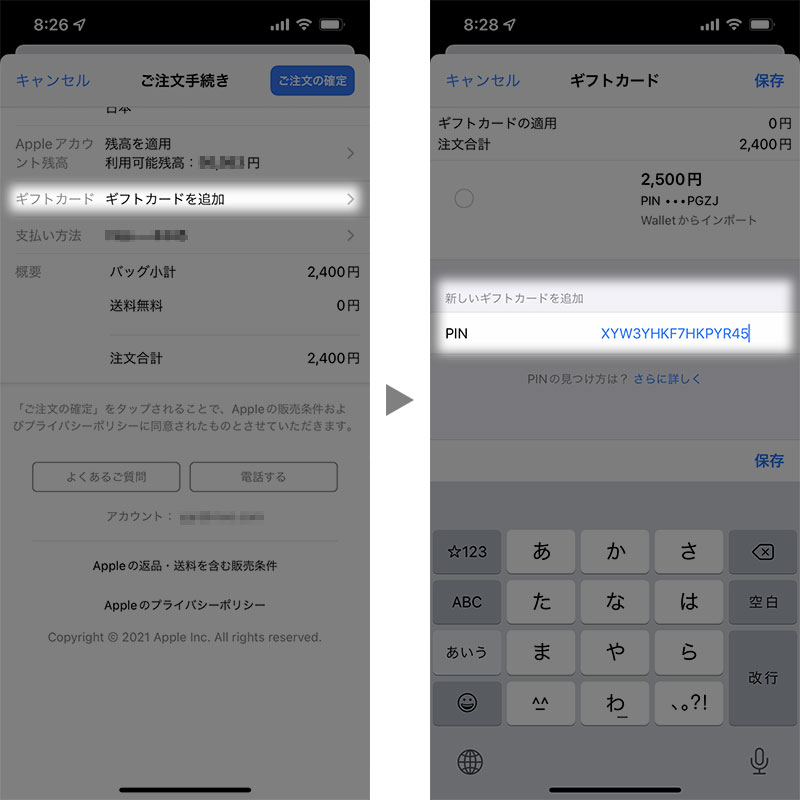
「ご注文手続き」の支払い方法で、「ギフトカードを追加」を選択します。
Apple Gift Cardの裏面にあるコード(16桁の英数字)を入力すると、カードの残高が確認され、支払いに使えます。
Apple Gift Cardは、同時に8枚まで利用できます。
Apple Gift Cardの残高だけでは足りない場合は、クレジットカードを併用できます。
チャージしてしまった場合は
いちどチャージして「Appleアカウント残高」に加えてしまうと、Apple Store店頭での支払いには利用できません。
公式サイト(オンラインストア)や、Apple Musicなどのデジタルコンテンツの支払いに利用してください。
Apple公式サイト(オンラインストア)やApple Storeアプリで購入手続きをして、Apple Store店頭で受け取ることもできます。
補足
- チャージしていないカードの残高は、公式サイトの「ギフトカードの残高を確認する」ページで確認できます。
- Apple Gift Cardをアカウントにチャージしない場合は、「プリペイドカード」として、残高がカードの中に貯まっている状態です。
自分のアカウントと紐付けられておらず、ほかのひとも使うことができます。
カードを紛失したり、ほかのひとにコードを知られることがないように注意してください。 - アカウントにチャージされている金額は、従来は「Apple ID残高」と呼ばれていましたが、「Appleアカウント残高」に名前が変わりました。
- コードの入力が面倒な場合は、iPhoneやiPadで写真の中の文字を読みとれる「テキスト認識表示」機能を利用してください。
ただし「E」と「F」など、似た文字が誤って認識される場合があります。
公式サポート情報
- ギフトサービス – ショッピングのサポート – Apple
- お支払い方法のご案内 – ショッピングのサポート – Apple
- お手元のギフトカードの種類がわからない場合 – Apple サポート
- Apple ID の残高で購入できるもの – Apple サポート
- Apple ID の残高を確認する – Apple サポート
- Legal – iTunes CardおよびiTunesコード – Apple
関連する豆知識
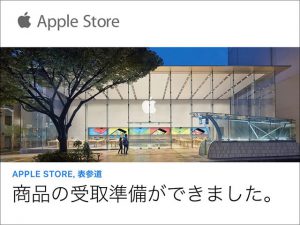
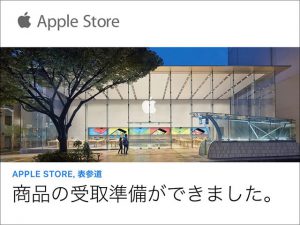
オンラインで注文した商品をApple Store店頭で受け取る「ピックアップ」の手順


Apple公式サイト(オンラインストア)で注文した商品を、コンビニ(ファミリーマート)店頭で受け取る方法
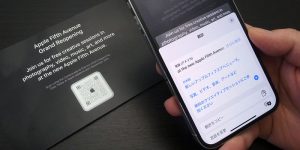
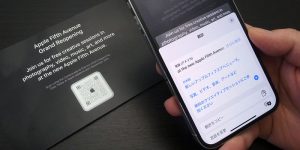
iOS 15/iPadOS 15の「テキスト認識表示」。写真/カメラアプリで看板や手書きの文字を認識して、コピー&ペーストや翻訳が可能